没有制作经验的新用户可以看看本文带来的入门级excel教程,对常用的表格设计、美化、打印进行介绍,可以应对普通的工作任务,大家快收藏备用吧~
excel新手表格制作简单教程
1.新建一个excel文件。
2.在草纸上画好草稿,将需要数据的表格样式及列数和行数确定。比如我需要建立一个五行六列的表格,最上面是标题行。
3.在新建excel中,用鼠标选中需要的表格行数列数,然后点右键,“设置单元格格式”——“边框”,在“预置”中根据需要选择“外边框”、“内部”边框。
4.根据需要加边框。如果是标题处,可以取消外边框,合并横向或者纵向的表格。方法也是先选中需要设置的表格(第一行),然后右键点击“设置单元格格式”——“对齐”,然后选中“合并单元格”。
5.根据标题长度、宽度调整一下标题行。如我的标题是“XXXXXX公司表”题目比较长,将标题行拉宽,设置“自动换行”方法如上图,然后根据需要左右缩进,调整居中,然后设置字体大小等。
看调整前的图表:
根据字体调整表,如图:
6.其他空格内容填好后,同样根据内容调整一下就可以。
7.如果需要打印,就要设置页面了。我们这个表一看就是横向的,所以选择“文件”--“页面设置”,选择“横向”,然后打印预览一下。如果要求居中打印但是表格处于页面左上角,就调整一下页边距。调整好位置后打印即可。
8.如果需要将此表插入到word文档以便其他使用,也很简单。先将刚做好的Excel表格保存为一个文件名《设备表》到桌面上。将此页的页面设置成横 向,否则表格会显示不全的。在Word文档中需要插入的地方,点击一下鼠标,然后选择上面“插入”---“对象”——“由文件创建”,然后找到刚刚保存的 《设备表》,插入,确定,然后就插入到Word中了。效果图如下:
相关推荐:
小编为大家带来的excel新手表格制作简单教程内容信息,如果兄弟姐妹萌还想了解更多关于此的相关资讯请原地收藏关注游戏6手游网吧!
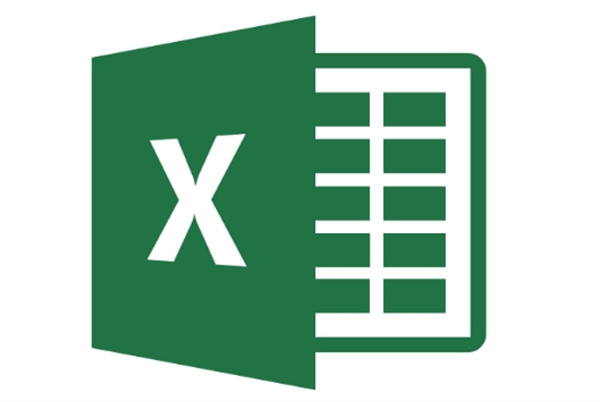
在处理Excel表格时,有时需要在单个单元格中输入多条信息,并以特定的分隔符将它们分开。这种需求常见于信息整合、数据分析等场景。如何高效地将一个单元格的内容分成两个部分,保持信息的完整性和易读性?那么这篇文章就将为你提供实用的攻略,帮助你轻松掌握Excel的这项重要功能,希望对你能有所帮助。excel表格怎么把一个格的内容分成两个1、首先我们在表格中我们可以看到有插入、页面布局等功能,点击上【数据
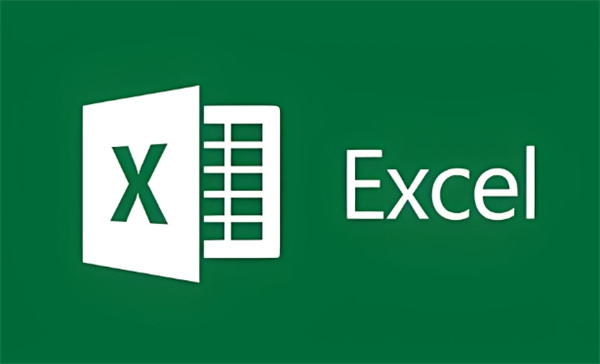
在处理Excel表格时,我们经常需要在一个单元格内输入多行文本。为了提高数据的可读性和编辑的便利性,掌握如何在Excel中换行是必不可少的技能。那么ux6小编为大家带来本文将为你提供全面的Excel换行攻略,想要了解的玩家们就快来跟着本文一起学习操作吧,希望能帮助到大家。excel表格要怎么换行答案:可以通过自动换行和设置单元格格式进行操作。一、自动换行1、我们在表格中选择需要进行换行的区域之后在
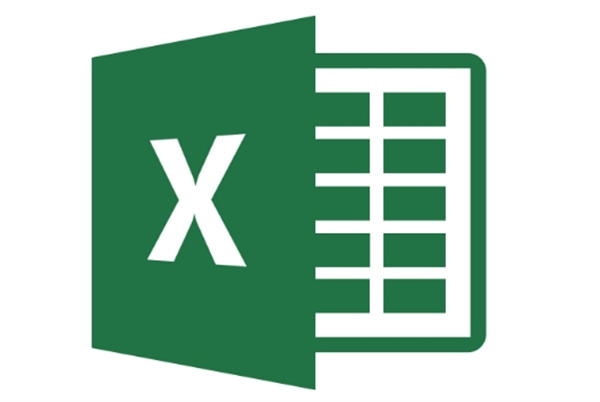
Excel是日常工作中非常实用的工具,能够帮助我们高效地处理和分析数据。在使用Excel的过程中,有些用户可能会遇到需要填充长序号的情况,这时候可以使用Excel的ROW函数来实现。那么究竟该如何使用excelrow函数怎么填充长序号,这篇教程将为大家详细介绍,希望能帮助到各位有需要的小伙伴们。excelrow函数怎么填充长序号1、我们首先打开excel表格,然后在表格中我们点击要设置序号的表格位

在现代办公环境中,Excel表格已经成为数据处理和分析的必备工具。当我们需要从庞大的数据集中筛选出特定内容时,Excel的筛选功能显得尤为重要。下面,这篇教程就将为大家带来的关于深入了解如何利用Excel的筛选功能方法,帮助大家快速找到所需的内容,为您的工作带来高效与便利。希望能帮助到各位有需要的小伙伴们。excel怎么筛选出自己想要的内容答案:可以通过筛选功能来实现。 一、自动筛选 1、我们在表
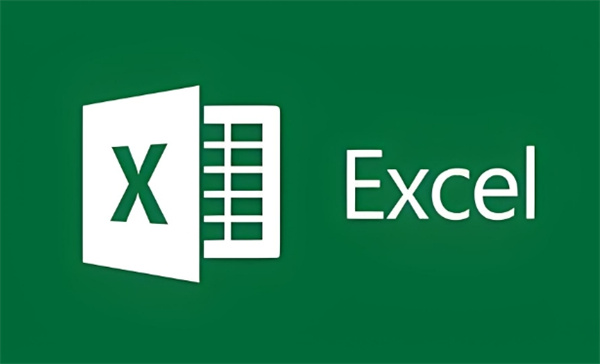
Excel表格是一款广泛使用的办公工具,它具备强大的数据可视化和分析功能。在处理数据时,用户可以进行多种操作,从而更好地整理和展示数据。通过使用不同的函数和工具,用户可以轻松地筛选、排序、计算和分析数据,使其以更加直观和易于理解的方式呈现。Excel表格的灵活性和可定制性使得它在不同领域中都有着广泛的应用,无论是简单的数据记录还是复杂的数据分析,它都能够满足用户的需求。那么这篇excel的操作方法